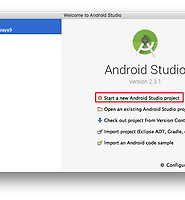| 일 | 월 | 화 | 수 | 목 | 금 | 토 |
|---|---|---|---|---|---|---|
| 1 | 2 | 3 | 4 | 5 | ||
| 6 | 7 | 8 | 9 | 10 | 11 | 12 |
| 13 | 14 | 15 | 16 | 17 | 18 | 19 |
| 20 | 21 | 22 | 23 | 24 | 25 | 26 |
| 27 | 28 | 29 | 30 |
- 고도몰
- 안드로이드
- 웹디자인
- 3D프린터
- 홈페이지
- 쇼핑몰
- 웹에이전시
- 플러그인
- 쇼핑몰구축
- 튜닝
- 개발자
- 홈페이지구축
- 워크식스
- 사이트제작
- 웹디자이너
- plugin
- 웹개발자
- jQuery Plugin
- 웹퍼블리셔
- 프로그래머
- 제이쿼리
- 쇼핑몰제작
- 커스터마이징
- 포트폴리오
- PHP
- 홈페이지제작
- work6.kr
- JQuery
- CSS
- 웹퍼블리싱
- Today
- Total
그냥 개발자 블로그
푸시 기능 만들기 (FCM) - 안드로이드 모바일웹으로 하이브리드앱 만들기 3 본문
이전글에서 푸시를 사용할수 있게 준비 해줬다면 이제는 개발 소스를 수정하여 기능을 만들어줘야 합니다.
푸시 동작은 폰을 찾기 부터 시작됩니다.
푸시 데이터가 발송되면 폰 마다 다른 토큰이라는 것으로 폰을 찾고 그 곳에만 데이터를 보내주게 됩니다.
따라서 앱이 실행될때 토큰을 만들거나, 기간이 지난 토큰은 새로 만들어주는 프로세스가 필요 합니다.
여기서는 위 내용에 따라 크게 토큰을 생성하는 부분, 메시지를 받아서 필요에 맞게 변형하는 부분, 변형한 메시지를 푸시로 표현하는 부분 을 개발하게 됩니다.
1. FirebaseInstanceIDService 자바클래스 파일을 만들어 줍니다.
2. FirebaseInstanceIDService 파일에 아래 내용을 파일에 수정 합니다. 푸시를 받기 위해 폰에 토큰을 생성하거나 새로고침하는 내용 입니다.
public class FirebaseInstanceIDService extends FirebaseInstanceIdService {
private static final String TAG = "MyFirebaseIIDService";
// [START refresh_token]
@Override
public void onTokenRefresh() {
// Get updated InstanceID token.
String token = FirebaseInstanceId.getInstance().getToken();
}
}
3. FirebaseMessagingService 자바클래스 파일을 만들어 줍니다.
4. FirebaseMessagingService 파일에 아래 내용을 수정 합니다. 간략히 작성된 내용을 설명드리면 title, contents, imgurl 데이터를 가지는 json 푸시 데이터가 오면 안드로이드에서 사용가능한 데이터로 추출하여 푸시 알림을 설정하는 내용 입니다.
public class FirebaseMessagingService extends com.google.firebase.messaging.FirebaseMessagingService {
private static final String TAG = "FirebaseMsgService";
public String title,contents,imgurl;
// [START receive_message]
@Override
public void onMessageReceived(RemoteMessage remoteMessage) {
sendPushNotification(remoteMessage.getData().get("message"));
}
private void sendPushNotification(String message) {
System.out.println("received message : " + message);
try {
JSONObject jsonRootObject = new JSONObject(message);
title = jsonRootObject.getString("title");
contents = jsonRootObject.getString("contents");
imgurl = jsonRootObject.getString("imgurl");
} catch (JSONException e) {
e.printStackTrace();
}
Bitmap bitmap = getBitmapFromURL(imgurl);
Intent intent = new Intent(this, MainActivity.class);
intent.addFlags(Intent.FLAG_ACTIVITY_CLEAR_TOP);
PendingIntent pendingIntent = PendingIntent.getActivity(this, 0 /* Request code */, intent,
PendingIntent.FLAG_ONE_SHOT);
Uri defaultSoundUri= RingtoneManager.getDefaultUri(RingtoneManager.TYPE_NOTIFICATION);
NotificationCompat.Builder notificationBuilder = new NotificationCompat.Builder(this)
.setSmallIcon(R.drawable.bar_icon)
.setLargeIcon(bitmap)
.setContentTitle(title)
.setContentText(contents)
.setAutoCancel(true)
.setSound(defaultSoundUri).setLights(000000255,500,2000)
.setContentIntent(pendingIntent);
NotificationManager notificationManager = (NotificationManager) getSystemService(Context.NOTIFICATION_SERVICE);
PowerManager pm = (PowerManager) this.getSystemService(Context.POWER_SERVICE);
PowerManager.WakeLock wakelock = pm.newWakeLock(PowerManager.FULL_WAKE_LOCK | PowerManager.ACQUIRE_CAUSES_WAKEUP, "TAG");
wakelock.acquire(5000);
notificationManager.notify(0 /* ID of notification */, notificationBuilder.build());
}
public Bitmap getBitmapFromURL(String strURL) {
try {
URL url = new URL(strURL);
HttpURLConnection connection = (HttpURLConnection) url.openConnection();
connection.setDoInput(true);
connection.connect();
InputStream input = connection.getInputStream();
Bitmap myBitmap = BitmapFactory.decodeStream(input);
return myBitmap;
} catch (IOException e) {
e.printStackTrace();
return null;
}
}
}
5. MainActivity 파일을 열어 수정 합니다. 언제든지 푸시 데이터가 오면 푸시가 실행될수 있도록 해줍니다. (항상 대기..) 여기서 notice는 푸시 받을 곳의 이름 입니다.
public class MainActivity extends AppCompatActivity {
@Override
protected void onCreate(Bundle savedInstanceState) {
super.onCreate(savedInstanceState);
setContentView(R.layout.activity_main);
FirebaseMessaging.getInstance().subscribeToTopic("notice");
}
}
6. 알림이 왔을때 안드로이드 상단바에 표시될 아이콘 이미지를 설정해 줍니다.
6-1. Image Asset 을 선택해 줍니다.
6-2. Icon Type은 Action Bar and Tab Icons를 Name은 bar_icon으로 설정해 줍니다.
6-3. Next를 클릭하면 이미지가 자동으로 만들어 집니다.
[목차]
1. 프로젝트 생성 하기 - 안드로이드 모바일웹으로 하이브리드앱 만들기 1
2. 푸시 사용 준비하기 (FCM) - 안드로이드 모바일웹으로 하이브리드앱 만들기 2
3. 푸시 기능 만들기 (FCM) - 안드로이드 모바일웹으로 하이브리드앱 만들기 3
4. 푸시 테스트 하기 - 안드로이드 모바일웹으로 하이브리드앱 만들기 4
5. 웹뷰추가하기 - 안드로이드 모바일웹으로 하이브리드앱 만들기 5
6. 웹뷰에서 자바스크립트 동작 처리하기 - 안드로이드 모바일웹으로 하이브리드앱 만들기 6
7. 뒤로 버튼 눌렀을때 동작 처리하기 - 안드로이드 모바일웹으로 하이브리드앱 만들기 7
8. 인트로(스플레시) 만들기 - 안드로이드 모바일웹으로 하이브리드앱 만들기 8
9. 아이콘 설정하기 - 안드로이드 모바일웹으로 하이브리드앱 만들기 9
10. 테스트용 APK 추출하기 - 안드로이드 모바일웹으로 하이브리드앱 만들기 10
copyright (c) 2017 워크식스
'프로그래밍팁 > android' 카테고리의 다른 글
| 웹뷰추가하기 - 안드로이드 모바일웹으로 하이브리드앱 만들기 5 (0) | 2017.06.12 |
|---|---|
| 푸시 테스트 하기 - 안드로이드 모바일웹으로 하이브리드앱 만들기 4 (0) | 2017.06.11 |
| 푸시 사용 준비하기 (FCM) - 안드로이드 모바일웹으로 하이브리드앱 만들기 2 (1) | 2017.06.11 |
| 프로젝트 생성 하기 - 안드로이드 모바일웹으로 하이브리드앱 만들기 1 (0) | 2017.06.11 |
| 안드로이드스튜디오 앱 버전관리 (0) | 2015.12.08 |